
どうもハルです

U-NEXTの解約方法がわからない…
無料トライアル終了間近に、U-NEXTを解約をしようとして、つまずく人が多いようです。

ポイントさえ抑えれば、簡単に解決できるよ
・無料トライヤル期間内に解約する
・解約はスマホアプリからできない
・デスクトップ用Webサイトで解約3ステップ
・付与された600ポイント以上使わない
・会員情報を消すには退会しよう
U-NEXT(ユーネクスト)無料トライヤル期間内に解約する

U-NEXTを無料で使いたいなら、無料トライアル期間内で解約しましょう。
31日をこえると、登録したクレジットカードから自動で支払われます。
引き続きU-NEXTを使いたければ、何もしなくて大丈夫です。

ここからU-NEXTの解約の方法を説明するよ
U-NEXT(ユーネクスト)解約はスマホアプリからできない
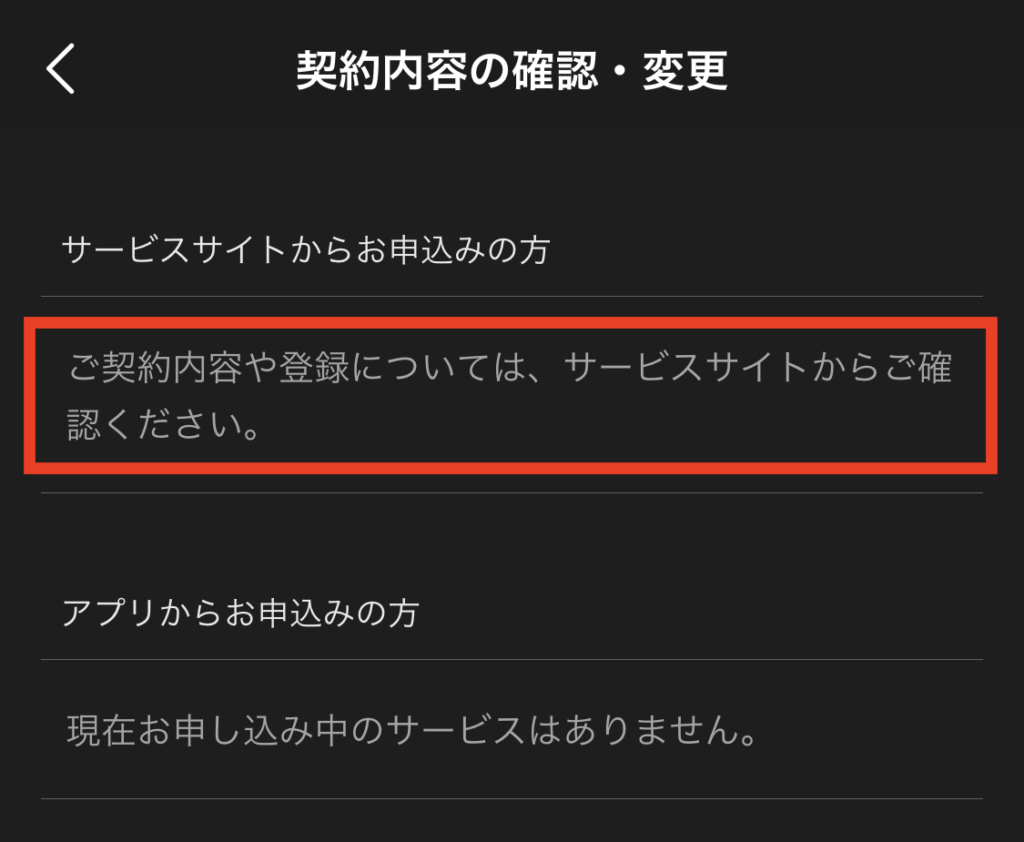
U-NEXT(ユーネクスト)をスマホアプリから解約しようとすると、以上のメッセージが表示されます
ご契約内容や登録については、サービスサイトからご確認ください。
つまり「アプリでは解約できないから、デスクトップWebサイトにいってね」ということです。
デスクトップ用Webサイトで解約3ステップ
アプリから解約できないので、デスクトップ用WebサイトでU-NEXTを解約します。
今回はスマホでやりますが、パソコンも同じ操作です。
①Safariをデスクトップ用に切り替えてログインする
Safariを起動して、U-NEXTのページを開きます。
iPhoneの場合、上の検索バーの横の[AA]の部分をタップ>[デスクトップ用Webサイトを表示]をタップ
これでPC版と同じように操作できます。

左上のメニューボタンをタップ>[ログイン]をタップ。

・ログインIDを入力
・パスワードを入力
[ログイン]をタップ。
ログインができたら、左上のメニューボタンをタップ。
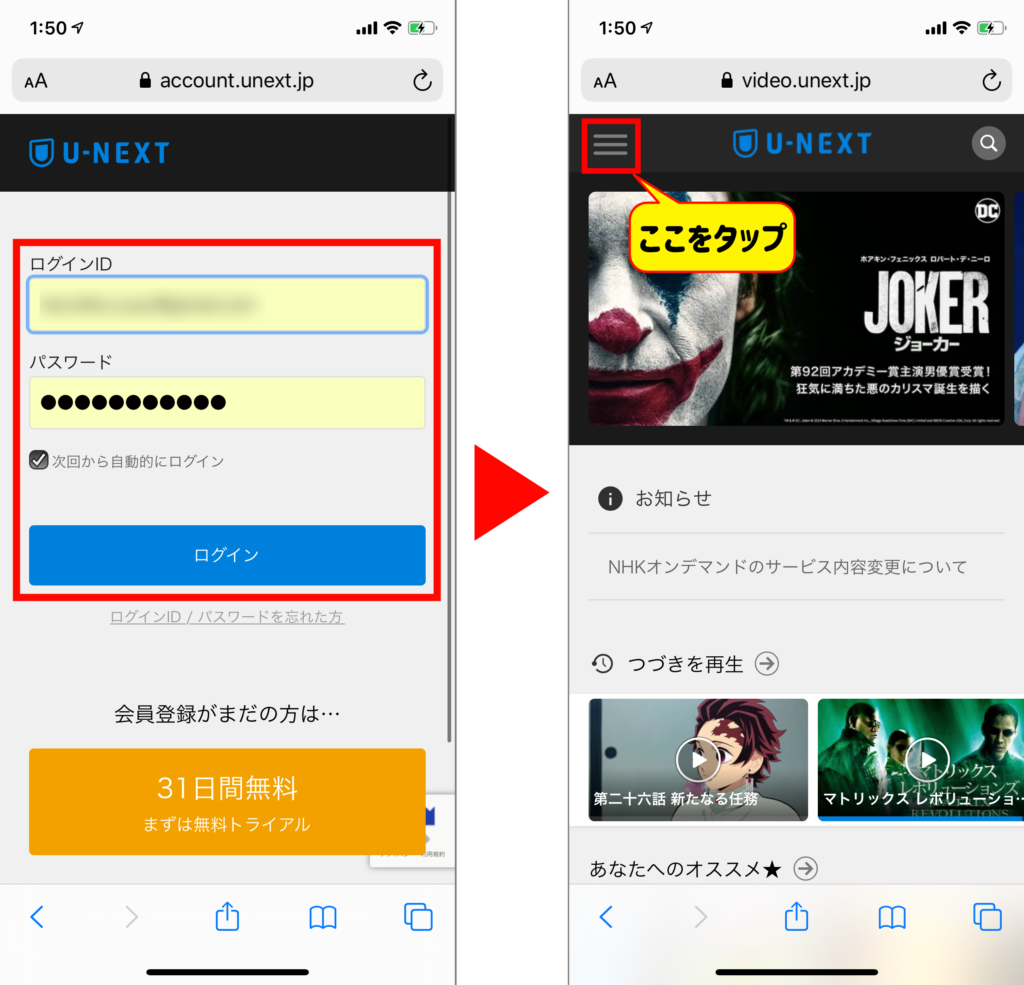
②設定・サポートから契約内容の変更
[設定・サポート]>[契約内容の確認・変更]をタップします。
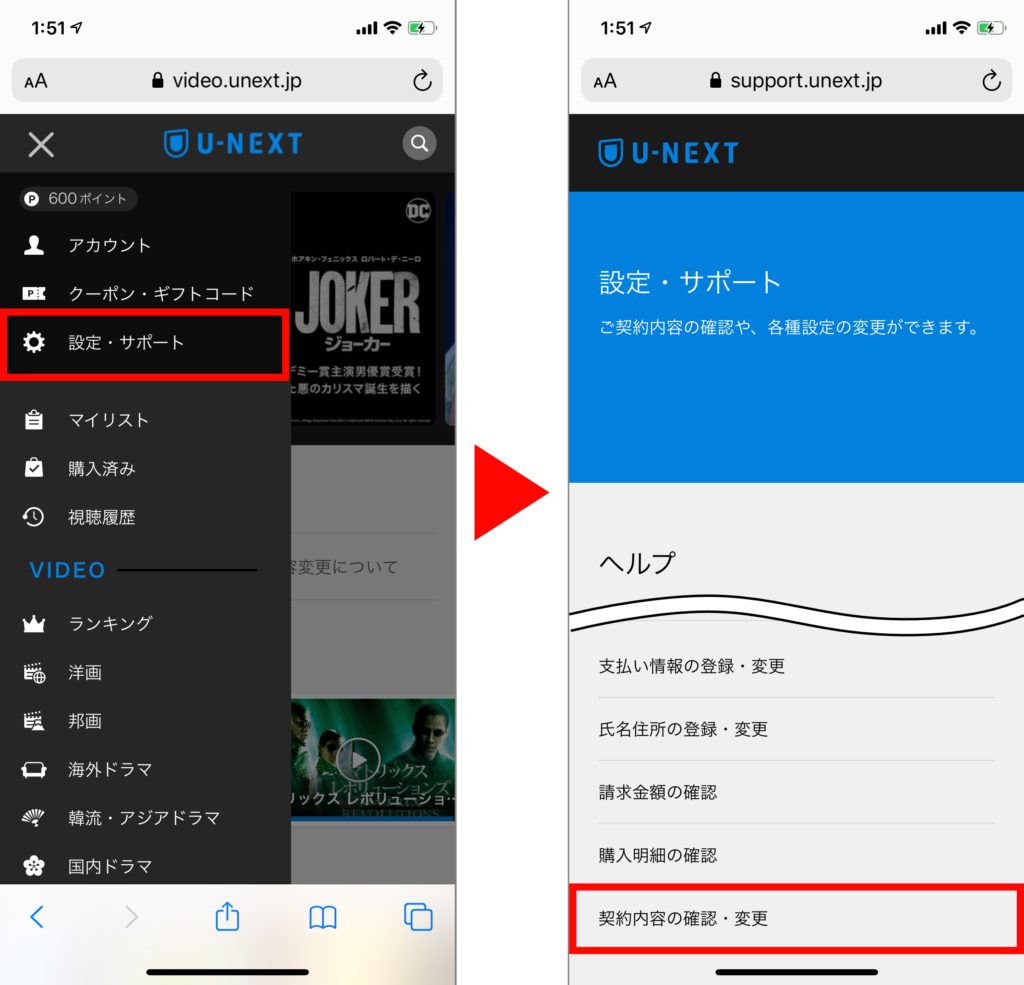
[解約はこちら]>[次へ]タップします。
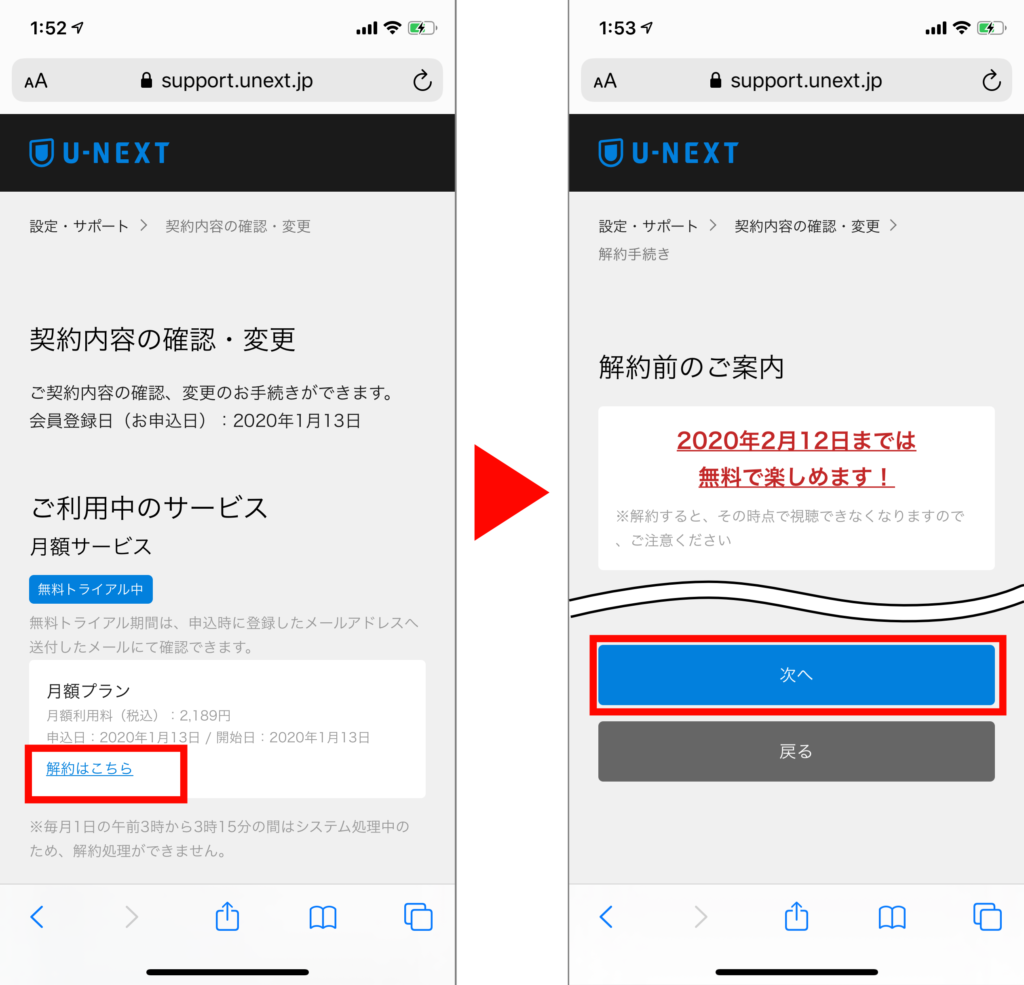
アンケートに答えて解約する
解約する前にアンケートに答えます。
選択ボタンをタップしていくだけなんで簡単です。
最後に「同意する」にチェックをいれる。
[解約する]をタップすると、解約続き完了です。
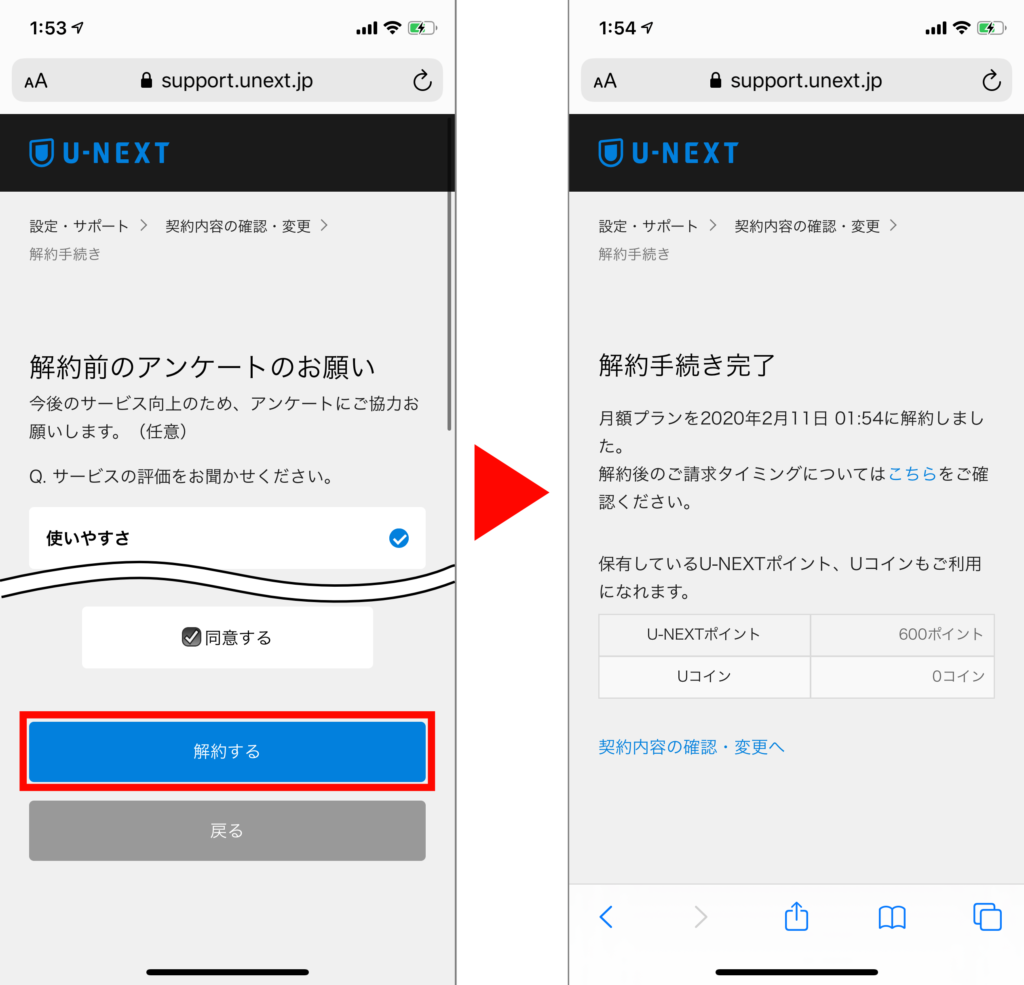
付与された600ポイント以上使わない
無料トライアルでは、「U-NEXTポイント」が600ポイントが付与されます。
U-NEXT(ユーネクスト)を解約したあとでも、「U-NEXTポイント」を使うことができます。
ポイントの有効期限は90日間、失効する前に使い切りましょう。
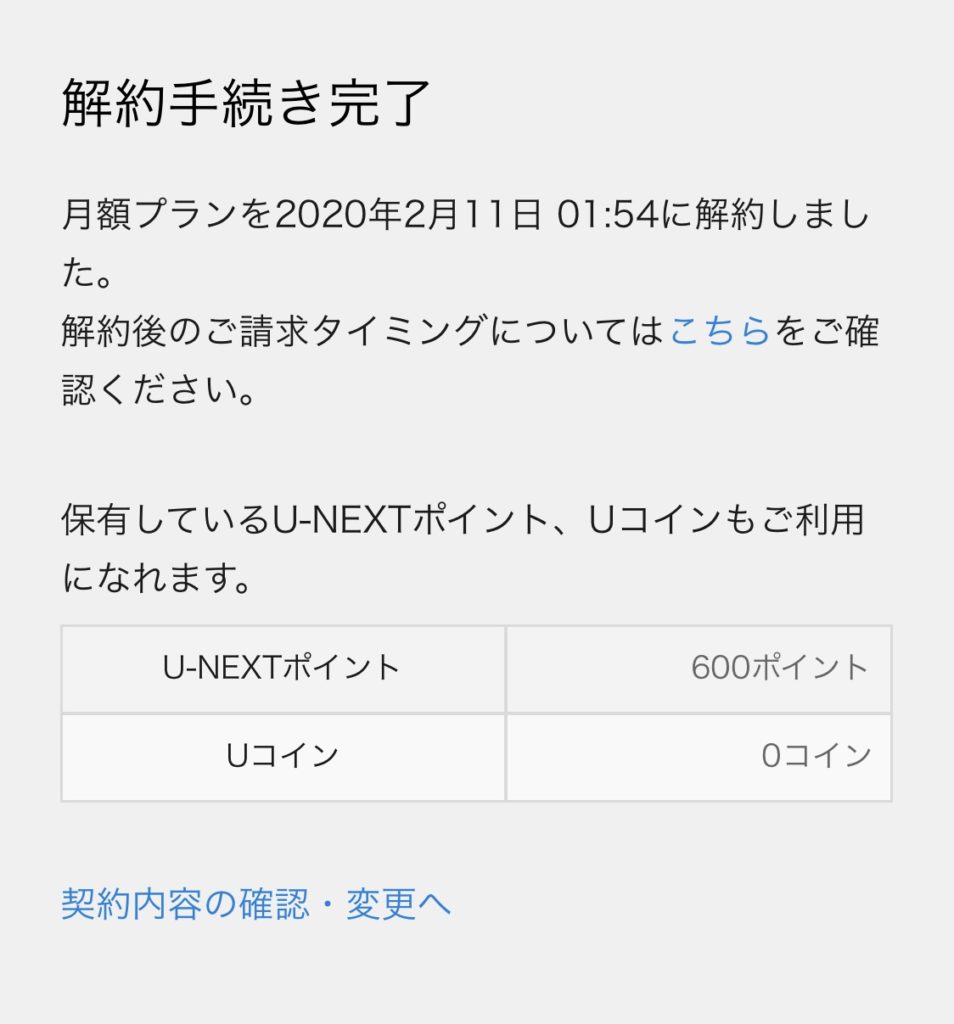
ただし、600ポイントをこえて利用すると、利用料金が発生します。
利用料は登録したクレジットカードから自動で支払わせるので、「知らないうちに料金がかかっていた」なんてことのないように気をつけましょう。
会員情報を消すには退会しよう

ここからは「退会方法」。
必要な人だけ見てね
U-NEXTのアカウントは、解約後も消えることがないのでいつでも利用を再開できます。
クレジットカードやメールアドレス情報も残ってしまうので、気になるなら退会しましょう。
退会してしまうと、登録した情報や購入した作品もすべて消えてしまいます。
U-NEXTをまた利用したくなった場合、また新規アカウント作成からなので注意が必要です。
退会ページからアカウントを削除する
アプリからは手続きできないので、デスクトップ用Webサイトを使用して下さい。
契約内容の確認・変更のページに行きます。
[こちら]>注意事項をよく確認して[退会する]をタップする。
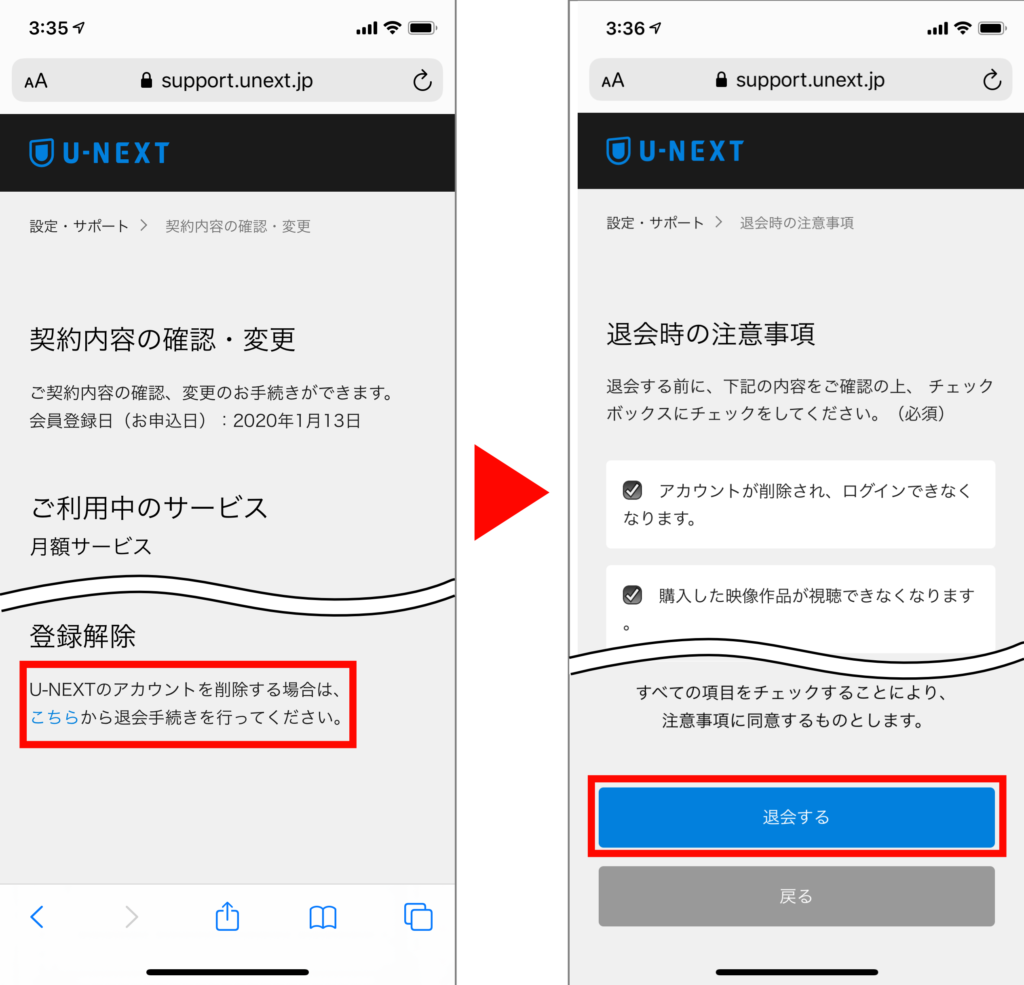
[はい]をタップすると退会手続きは完了です。
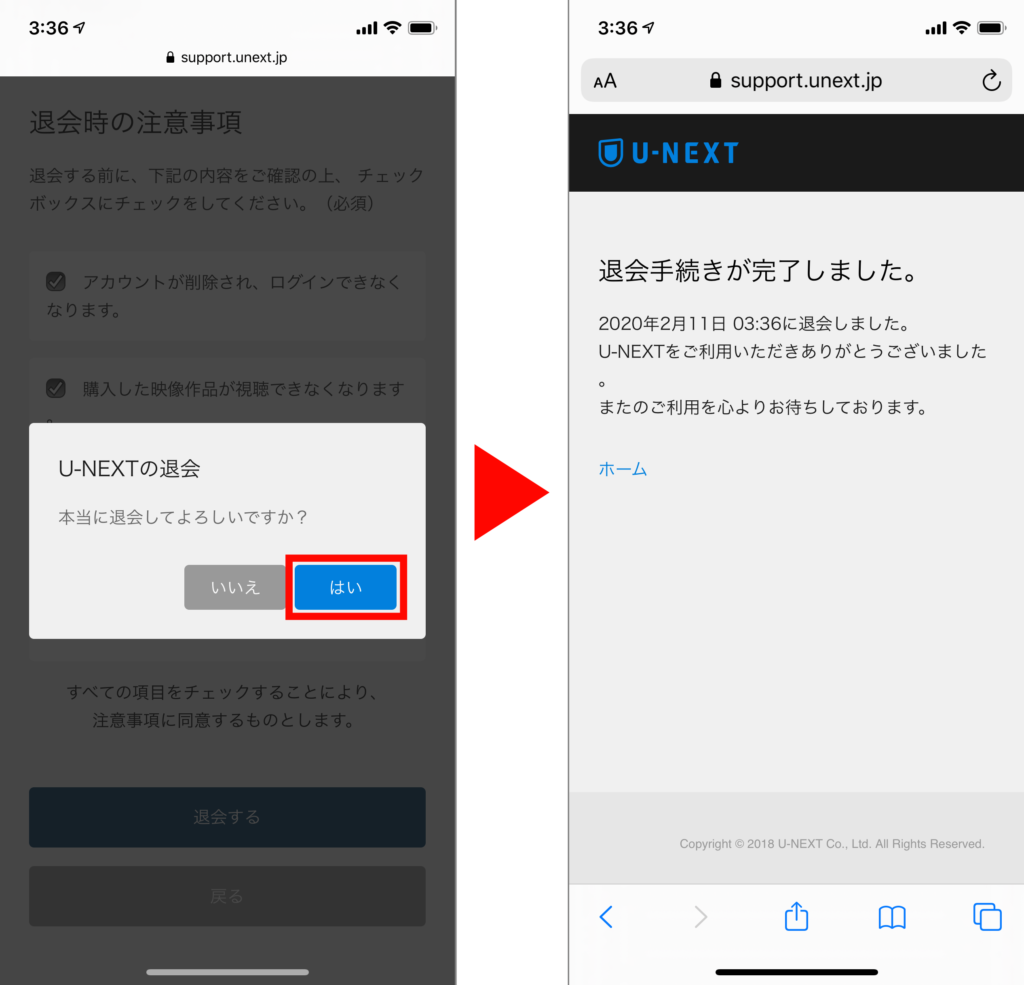
まとめ
U-NEXT(ユーネクスト)の解約は、アプリからできないので戸惑う人も多いと思います。
デスクトップページからなら、ポイントさえおさえれば簡単に解約できます。
実際使ってみないと良さがわかりにくいサービスなので、無料トライアルを100%使ってポイントもギリギリまで使い切って楽しみましょう。
無料トライアルをまだ体験したことない人は、こちらからどうぞ▼
以上、【画像あり】U-NEXT(ユーネクスト)の解約・退会の方法の紹介でした。
最後まで読んでいただき、ありがとうございます。

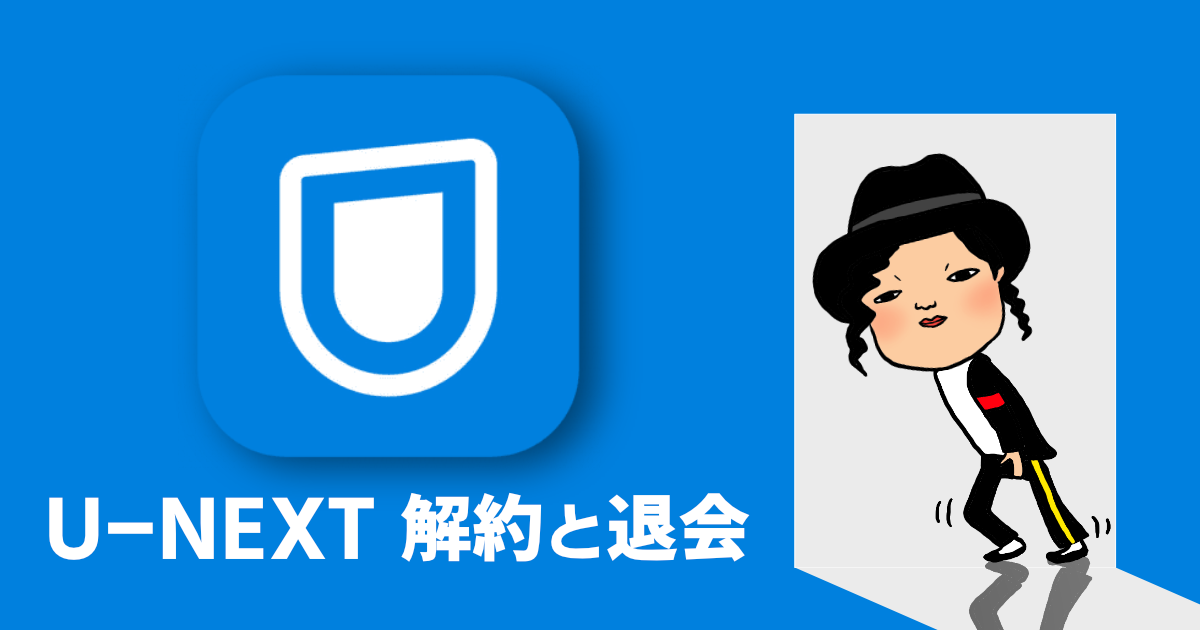
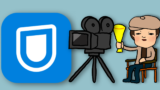


コメント